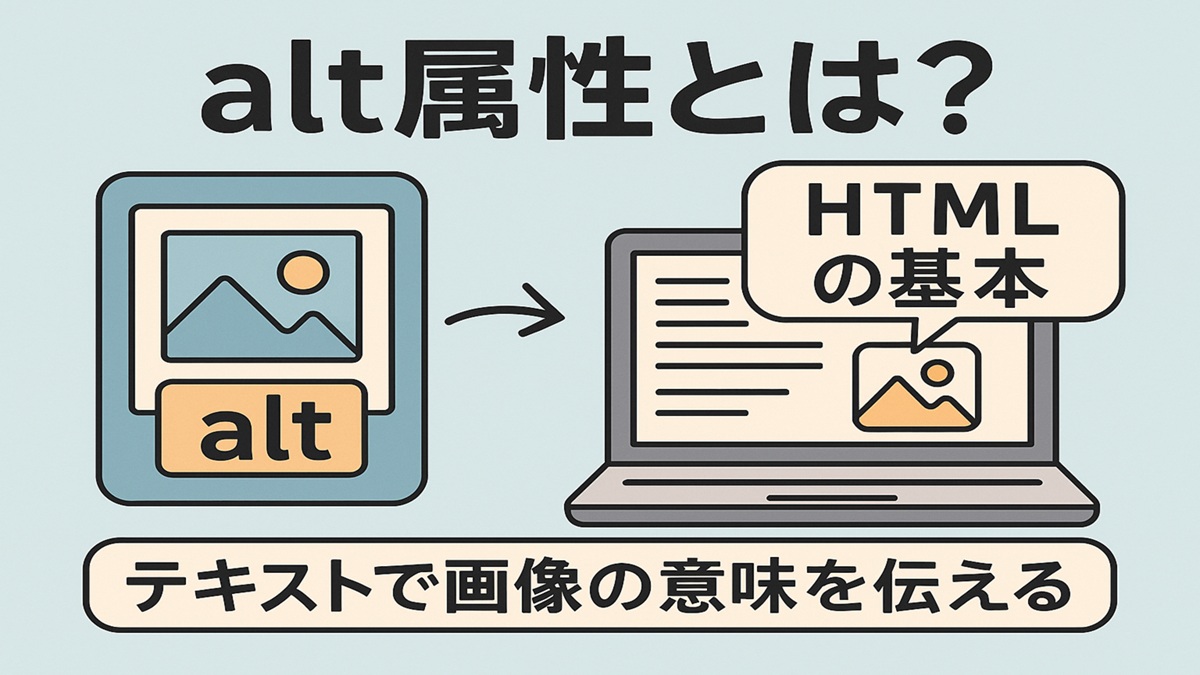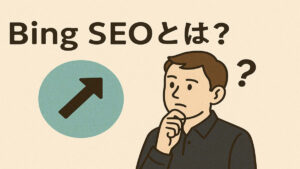こんにちは、はじめです。
Webサイトやブログで画像を使うとき、よく登場するのが「alt属性(オルト属性)」です。
alt属性は、画像の内容をテキストで説明するためのHTML属性で、SEO対策やアクセシビリティ向上に欠かせない存在です。
この記事では、
- alt属性の基本
- SEOやアクセシビリティの観点でのポイント
- WordPressでの入力方法
を、初心者にもわかりやすく解説します。
目次
alt属性とは?
alt属性とは、HTMLの<img>タグに設定する「画像の代替テキスト」のことです。
画像が表示できない場合や、スクリーンリーダー(読み上げソフト)を使う場合に、このテキストが画像の内容を伝える役割を果たします。
記述例:
<img src="sample.jpg" alt="桜の花が咲いている公園の風景">
SEOにおけるalt属性の重要性
検索エンジンは画像を直接理解できないため、alt属性のテキストを参考にして画像の内容を判断します。
適切なalt属性を設定すると、
- 画像検索からの流入が増える
- ページ全体の評価が高まる
といったメリットがあります。
ただし、キーワードを不自然に詰め込まず、画像を正確かつ簡潔に説明することが大切です。
あわせて読みたい


【超入門】SEOって何?ブログ運営に必須の基礎知識
こんにちは、はじめです。 ブログを始めるとよく耳にする「SEO」。でも、「SEOって何?」「なぜ必要なの?」と疑問に思う初心者も多いはずです。この記事では、SEOの基…
アクセシビリティの観点から
視覚障害のあるユーザーはスクリーンリーダーを利用します。
このとき、alt属性が設定されていれば、画像の意味や内容が音声で伝わります。
- 意味のある画像:説明を入れる
- 装飾目的の画像:空のalt属性(
alt="")を設定
これにより、誰にとっても使いやすいWebサイトになります。
WordPressでのalt属性の入力方法
多くの方はWordPressを使ってブログを書いていると思います。
実際にalt属性を設定する手順を紹介します。
- 投稿画面で「画像を追加」から画像をアップロード
- メディアライブラリで画像を選択
- 右側の「代替テキスト(altテキスト)」欄に説明を入力
- 例:「春の公園で咲いている桜の花」
- 入力が終わったら保存して記事に挿入
これだけでOKです。
⚠️ 注意点:
- 空欄のままだと、画像ファイル名がalt属性に入ってしまいSEO的に不適切です
- 文章の流れや文脈に合った説明を心がけましょう
alt属性の書き方のコツ
- 画像が伝えたい内容を簡潔かつ具体的に書く
- キーワードを不自然に詰め込まない
- 装飾画像には
alt=""を設定する
まとめ
alt属性は SEO対策にもアクセシビリティ向上にも役立つ重要な要素です。
特にWordPressを使っている方は、画像を挿入する際に「代替テキスト」の入力を習慣化すると、記事の質が大きく上がります。
画像を使うときは、必ず適切なalt属性を設定して「検索にも人にもやさしいブログ」を目指しましょう!